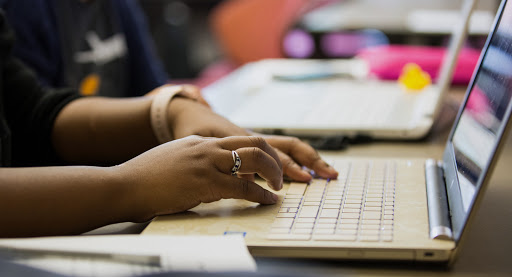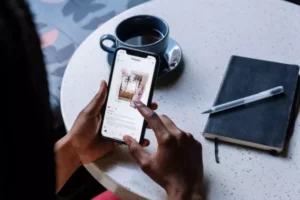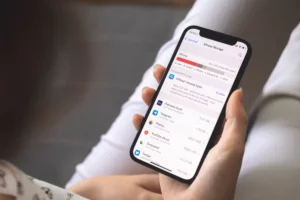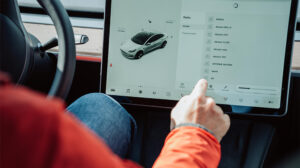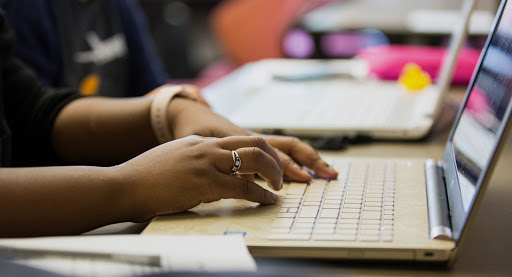
问:我可以放大 Google 幻灯片吗?
A: 是的,您可以放大 Google 幻灯片。 您可以使用缩放滑块、键盘快捷键或缩放工具来放大演示文稿。
问:如何放大 Google 幻灯片?
A: 要放大 Google 幻灯片,您可以通过单击并将其向右拖动来使用缩放滑块,使用键盘快捷键“Ctrl”+“+”(Windows) 或“Cmd”+“+”(Mac),或者使用单击屏幕顶部的“查看”并选择“缩放”即可使用缩放工具。
问:如何缩小 Google 幻灯片?
A: 要缩小 Google 幻灯片,您可以通过单击并向左拖动缩放滑块来使用缩放滑块,使用键盘快捷键“Ctrl”+“-”(Windows) 或“Cmd”+“-”(Mac),或者使用单击屏幕顶部的“查看”并选择“缩放”即可使用缩放工具。
问:我可以放大幻灯片的特定区域吗?
A: 是的,您可以使用缩放工具选择幻灯片的特定区域并将其放大。
问:我可以使用键盘快捷键放大 Google 幻灯片吗?
A: 是的,您可以使用键盘快捷键“Ctrl”+“+”(Windows)或“Cmd”+“+”(Mac)进行放大,以及“Ctrl”+“-”(Windows)或“Cmd”+“ -”(Mac)缩小。
问:放大 Google 幻灯片如何增强我的演示文稿?
A: 放大 Google 幻灯片可以帮助您专注于特定内容、突出显示重要细节或更仔细地查看图像或图表。 这可以使您的演示更具吸引力和效果。
总体而言,Google 幻灯片提供了大量用于放大和缩小演示文稿的选项,使您可以轻松自定义视图并以适当的细节吸引观众。
结论
- SEO 支持的内容和 PR 分发。 今天得到放大。
- 柏拉图爱流。 Web3 数据智能。 知识放大。 访问这里。
- 与 Adryenn Ashley 一起铸造未来。 访问这里。
- Sumber: https://www.techpluto.com/how-to-zoom-in-on-google-slides/